AppleとAndroidがスマートフォンとタブレットの世界で議論の余地のない支配者になるために戦っている間、MicrosoftはPC市場の主要製品の1つであるWindowsオペレーティングシステムに引き続き注力しています。新しいアプリと機能の継続的な供給のおかげで、Windowsは世界中の何百万人もの人々にとってかけがえのないものであり続けています。
初心者ユーザーでもPCプロでも、必要なソフトウェアと機能があります。 Windowsインストールを最大限に活用したい場合に使用する必要があります。開始に役立つように、Windows 10の最高のWindowsソフトウェアと最高の機能の例をいくつかコンパイルしました。
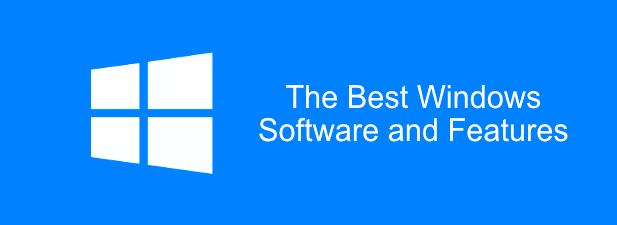
Windows用の6つの必須ソフトウェアアプリケーション
インストールを効率化するために、Microsoftはデフォルトでは、PaintやEdgeなどの基本的な「必須」以外の膨大なソフトウェアが含まれています。
Windows 10 PCを最大限に活用するには、追加の必須ソフトウェアをダウンロードしてインストールする必要があります。これは完全なリストではありませんが、現在入手可能な最高のWindowsソフトウェアの一部を次に示します。
VLC Media Player
Windows 10の既定の映画とテレビアプリは使いやすいですが、機能が軽く、すべての種類のビデオファイルが再生されるわけではありません。そのため、所有するすべてのWindows PCにVLC Media Playerをインストールすることを検討する必要があります。 VLC は完全に無料でダウンロードして使用できます。
ビデオファイルが暗号化または破損されていない場合は、VLCで再生する必要があります。ライブストリームやDVDなど、考えられるほぼすべての種類のメディアファイルがサポートされています。
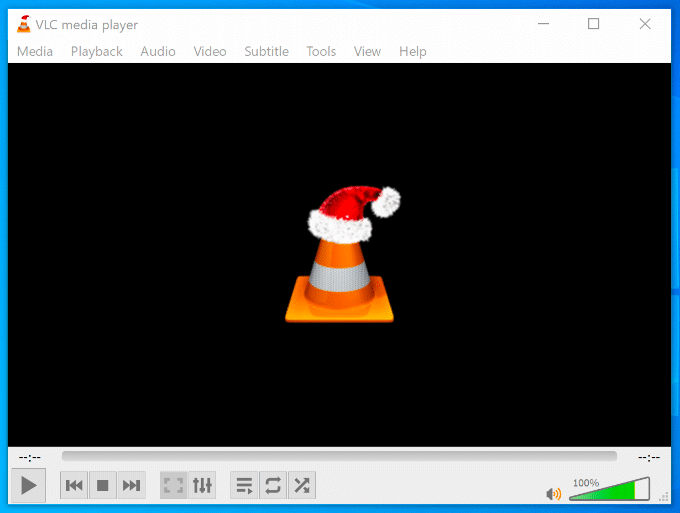
VLCは単にビデオを再生するだけではありません— それも変換します 。これは、再生できるコンテンツの種類にこだわりがあるデバイス(たとえば、スマートフォンなど)でビデオを再生する場合に便利です。これを行うには、[メディア>変換/保存します。
VLCを使用してデスクトップまたはウェブカメラのフィードを記録することもできます(メディア>キャプチャデバイスを開く>デスクトップ)またはカスタムビデオにエフェクトを追加します(ツール>エフェクトとフィルター。)
グーグルクローム
デフォルトのMicrosoft Edgeブラウザー に依存するのではなく、Windows PCでGoogle Chromeをダウンロードして使用することを検討してください。シンプルで使いやすいChromeにより、ブラウジングエクスペリエンスを自由にカスタマイズできます。
Googleアカウントでログインすると、ブックマーク、ウェブ履歴、拡張機能を複数のデバイスで共有できます。 WindowsとAndroidの間。パワーユーザーは、仕事と遊びのプロファイル複数のユーザーアカウントのおかげで でブラウジングエクスペリエンスを分離できます。
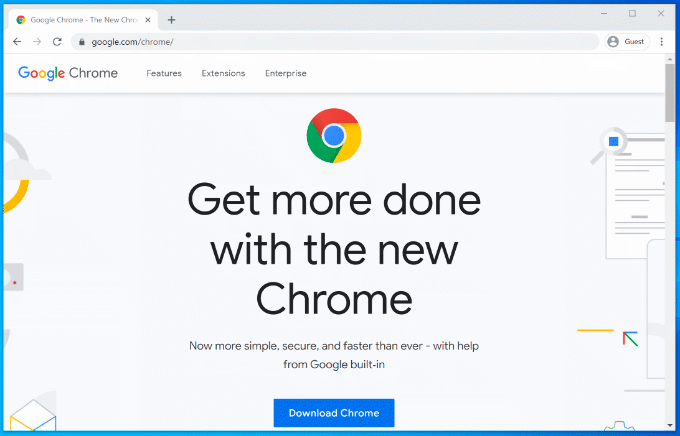
Chromeにはその他の便利な機能 組み込みのパスワードマネージャー、タブブラウジングウィンドウ、「シークレット」プライベートブラウジングなど、特定のWebサイトを閲覧履歴から除外します。
Chromeが適切でない場合は、代わりにMozilla Firefox をダウンロードして使用できます。
Microsoft Office
プレミアム生産性スイートであるMicrosoft Officeは、1990年以来、企業やホームオフィスに欠かせない存在です。プレゼンテーションや財務の整理、Officeには必要なツールがすべて揃っています で仕事を始めましょう。
Officeは、各作業タスクを補完するアプリでシームレスなエクスペリエンスを提供するように設計されています。たとえば、WordでドキュメントPowerPointでプレゼンテーションを作成する を作成し、Outlookで同僚にメールで送信できます。
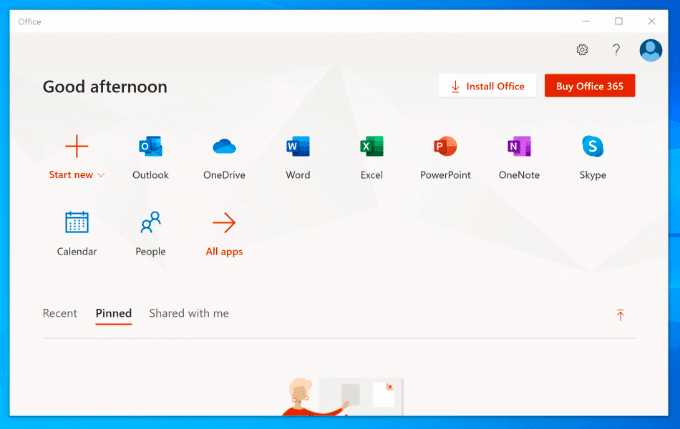
他の製品もありますOfficeパッケージに応じて、Access(データベース用)などの利用可能。無料では利用できません。Officeは1回限りの購入として、またはサブスクリプションOffice 365で として購入できます。
LibreOfficeは、同じツールの多くを備えた無料の代替手段として存在します。 LibreOffice対Microsoft Office の比較を見て、ニーズに最適なオプションを確認してください。
BleachBit
BleachBitがヒラリークリントンにとって十分であれば、通常のPCメンテナンスの一環として、PCからジャンクファイルや潜在的に機密性の高いファイルを安全にワイプするのに十分です。オープンソースプロジェクトとして、マルウェアによってBleachBitが危険にさらされる可能性は可能な限りゼロに近い— CCleanerとは異なり 。
ソフトウェアをアンインストールするたびに、トレースファイルが残される—これらは、PCをスキャンするときにBleachBitが削除するファイルです。また、PCに保存されているブラウザトラッキングCookieを含むインターネットの閲覧履歴を削除し、ごみ箱からファイルを削除し、Windowsの更新から残ったファイルを削除します。
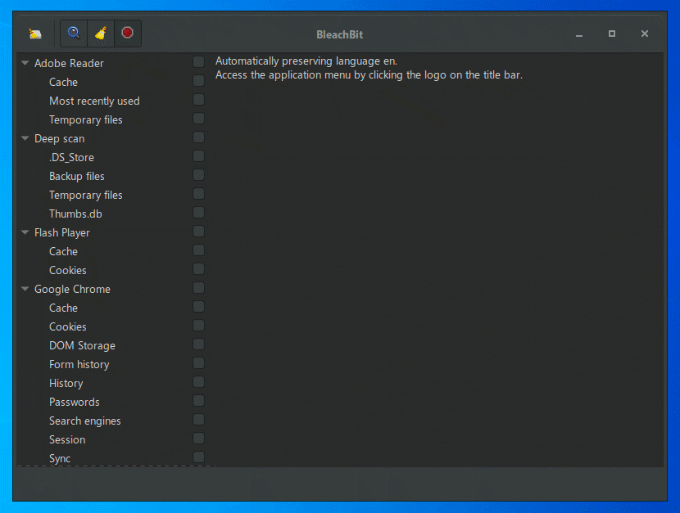
BleachBitは簡単に使用できます。サイドメニューから消去するアイテムを選択し、[削除]ボタンをクリックしてそれらをワイプします。
BleachBitコミュニティによって作成された追加のクリーニングルールをインポートして改善することもできます。 2400を超える追加ルールをダウンロードできるソフトウェア。これを行うには、BleachBitを開き、[メニューボタン>設定]をクリックして、[コミュニティからクリーナーをダウンロードして更新(winapp2.ini)]チェックボックスをオンにします。 。
7-Zip
Windows 10はZIPファイルを作成して開くことができますが、これは非常に基本的なものであり、ZIPファイルはcreateは、最適な暗号化または圧縮のために最適化されません。より複雑なアーカイブファイルを作成する場合は、7-Zipをインストールする必要があります。
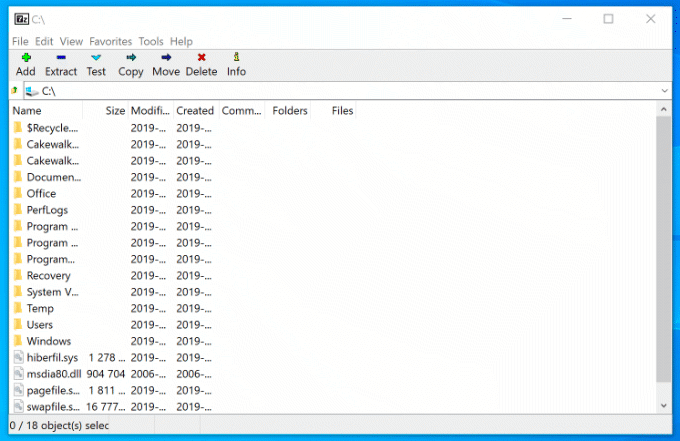
この無料のオープンソースファイル管理ツールは、ZIP、GZIP、RARなど、あらゆる種類のアーカイブファイルをサポートしています。また、AES-256暗号化とアーカイブのサイズを縮小するための高レベルの圧縮をサポートする独自のファイルタイプ(7Z)があります。
アーカイブファイルにパスワード保護を追加することもできます。圧縮方法をカスタマイズする(セキュリティよりも高速を選択する、またはその逆)。 7-Zipをファイルマネージャーとして使用して、ファイルやフォルダーを表示することもできます。
ドロップボックス
システム障害からファイルを保護したい場合は、クラウドストレージ 。 ドロップボックス は、Windows用のすぐに使用できるクラウドストレージソリューションで、ファイルをバックアップするための2GBの無料ストレージを提供します。
Dropboxに保存するファイルとフォルダーファイルエクスプローラー内からアクセス可能なフォルダーは、Dropboxのサーバーに自動的にバックアップされます。 Dropboxファイルは、最大限のセキュリティを確保するためにAES 256ビット暗号化を使用して暗号化されます。
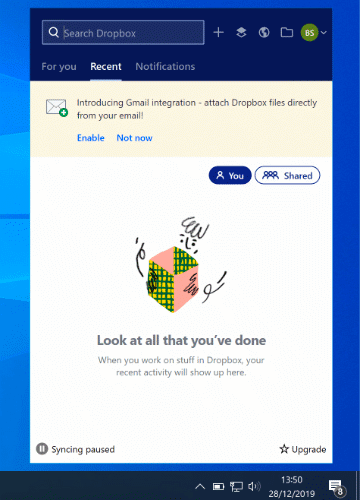
ファイルをバックアップするための安全な場所を提供するとともに、Dropboxでは、ファイルにコメントしたり、Webブラウザー内でストレージからビデオファイルを再生したり、ファイルを公開したりすることもできます。
追加の有料プラン(2TBから5TB)を使用して最初の2GBの無料ストレージを拡張したり、チームやビジネス向けに無制限のストレージを追加したりできます。
5 Windowsの重要な機能
1995年以降、基本的なWindowsレイアウトはあまり変更されていませんが、最近ではまったく別物になっています。各Windowsリリースには新機能 があり、それぞれにユーザーエクスペリエンスを向上させる独自の利点があります。
すべてを選択することはできませんでしたが、最も重要な機能の一部を以下に示します。 Windows 10で表示されるはずです。
仮想デスクトップでのマルチタスク
2番目のモニターがない限り、開いているウィンドウやデスクトップショートカットで画面領域がすぐにいっぱいになる可能性があります。 、 もっと。 MacおよびLinuxのユーザーは、複数の仮想デスクトップを広げることの利点を既に知っています。これは、Windows 10のリリースでWindowsに導入された機能です。
生産性の向上は、仮想Windows 10のデスクトップ。単一のデスクトップで開いているウィンドウを切り替えるのではなく、代わりに仮想デスクトップで(完全に開いた)ウィンドウを切り替えることができます。
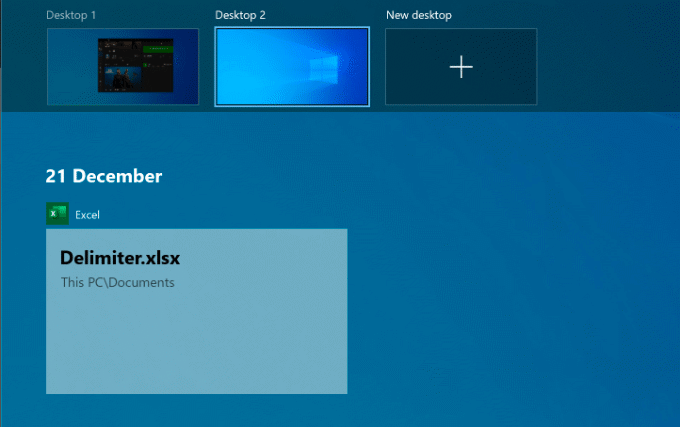
これを行うと、仕事用アプリとゲーム用アプリを分離したり、仕事中にスペースを空けることができます。作成できる仮想デスクトップの数に制限はありません。
Windows 10で新しい仮想デスクトップをセットアップする にするには、Windows + Tabキーをクリックします。キーボード、次に上部の[新しいデスクトップ]をクリックします。既存のデスクトップは上部のスライドメニューに表示されます。仮想デスクトップをクリックするだけで切り替えられます。
Windows + Ctrl +左/代わりに右矢印キー。
新しく改良されたスマートメニュー
スマートメニューは、1995年以降、ほとんどすべての主要なWindowsリリースの定番となっています。 Windows 8では、Windows 10で新しく改善されたリバイバルが行われ、インストールされたソフトウェアの「単なる」リストではなくなりました。
Windows PCのコントロールセンターとして機能する[スタート]メニューでは、PC上のアプリや設定など、必要なほとんどすべてにアクセスできます。
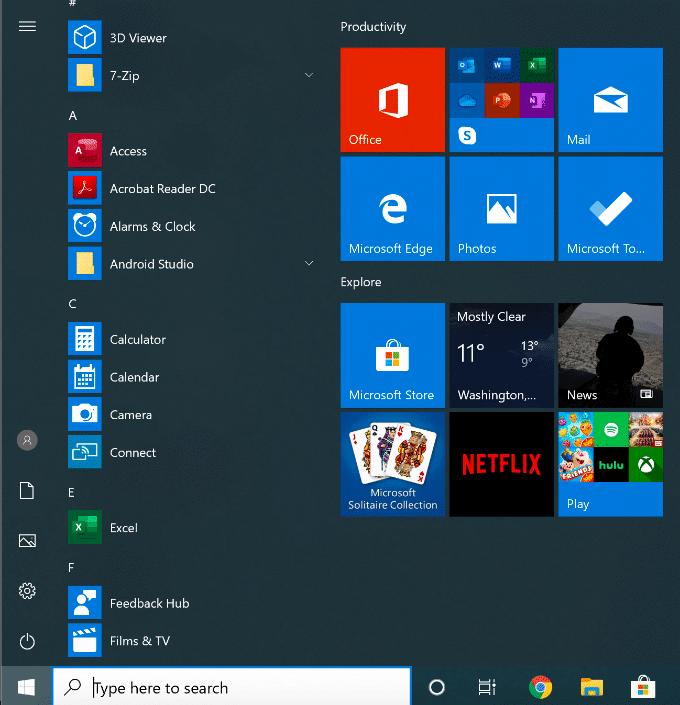
左側のセクションに2つに分割インストールされているソフトウェアがリストされ、最近インストールされたアプリが上部にリストされます。また、ファイルや写真にアクセスしたり、PCの電源メニューを表示したりするためのクイックアクセスボタンも提供します。
右側のセクションはカスタマイズ可能で、「ライブタイル」でお気に入りのアプリのコンテンツを表示したり、最新ニュースや非現実的なメールの更新を表示したりできます。また、お気に入りのファイルやフォルダーにショートカットを追加することもできます。わかりやすくするために、これらのタイルをさまざまなセクションに分類できます。
Windows 10のスタートメニューでも検索できます。スタートメニューにアクセスし、入力を開始してPCまたはインターネットを検索します。スタートメニューボタンを右クリックして、パワーシェル やディスクの管理などの重要なシステムツールにすばやくアクセスすることもできます。
ビルトインマルウェア対策
市場シェアが支配的であるため、Windowsは常にマルウェアの問題に直面しています。 Windows Defender (現在はWindows Securityと名付けられています)は、Microsoftがこの問題に真正面から取り組んでおり、ユーザーに組み込みのウイルス対策保護を提供し、サードパーティソフトウェアの完全な代替品として機能するようにしています。
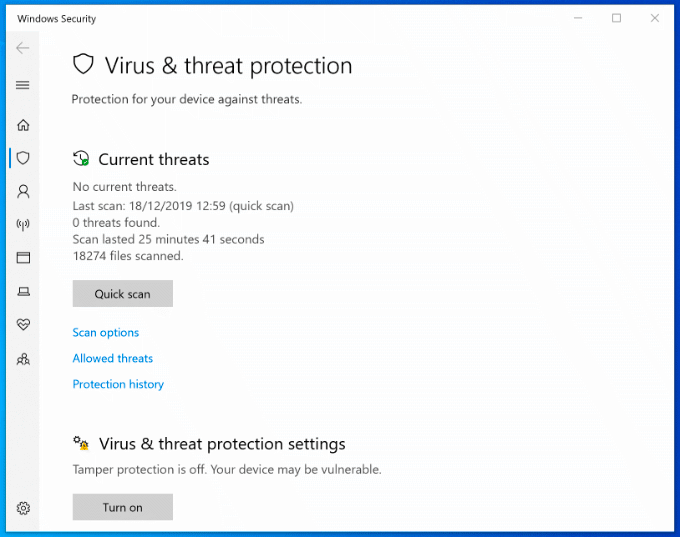
Windowsセキュリティは、Windows PCでデフォルトで有効になっていますサードパーティのウイルス対策保護がインストールされていません。 Windowsセキュリティが他のウイルス対策ソフトウェアを検出した場合、ほとんどの場合、干渉を防ぐためにそれ自体を無効にします。
それ以外の場合、Windowsセキュリティは、Windowsがアクティブになるとすぐに、Windows 10インストールを脅威から保護するように設計されています。最新のマルウェアとウイルスのスケジュールスキャンを実行してPCを保護し、保護を最新の状態に保つための定期的な更新を行います。
ウイルス保護に加えて、Windowsセキュリティにはシステムファイアウォール、認識されないアプリ、システムパフォーマンスツール、ペアレンタルコントロール。 Windowsセキュリティを確認するには、[スタート]メニューボタンを右クリックし、[設定]をクリックします。ここから、[更新とセキュリティ>Windowsセキュリティ]をクリックします。
Cortanaによる音声制御
コルタナ Microsoftが当初望んでいたAmazon AlexaとGoogle Assistantの競合他社ではないかもしれませんが、それでも音声を使用してWindows PCを制御できる完全なハンズフリーエクスペリエンスを提供します。
Cortanaを使用すると、検索の実行、リマインダーまたはタイマーの設定、他のアプリの起動と制御、ファイルへのアクセス、他のスマートデバイスの制御、設定へのアクセスなどができます。
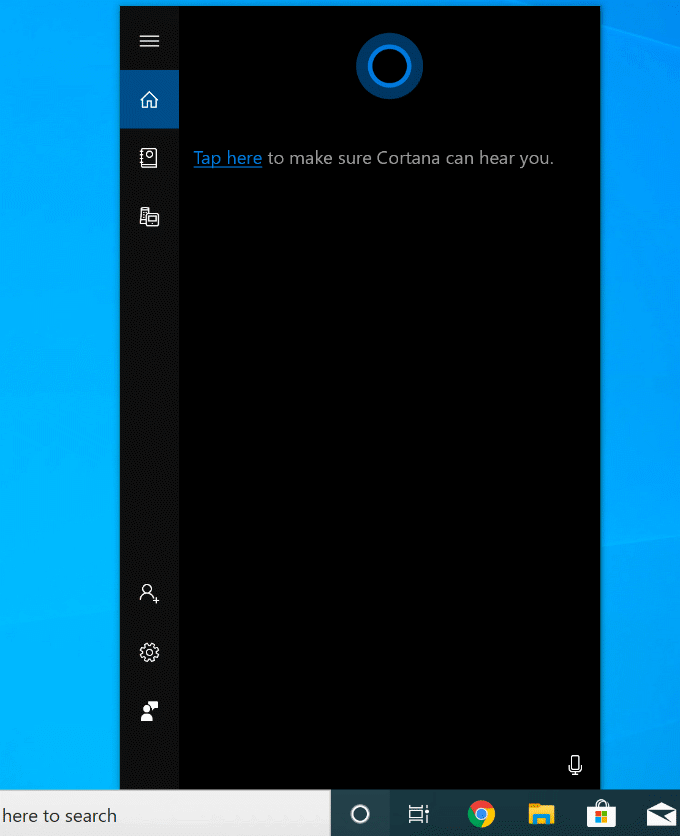
CortanaをCortana設定メニュー(設定>Cortana)のフレーズ「Hey Cortana」でアクティブにするか、Windowsタスクバーの円形のCortanaボタンをクリックします。
Microsoftのプライバシーポリシーに懸念がある場合は、Cortanaを完全に無効にします も可能です。
統合Xboxストリーミング
Windowsに含まれているXboxコンソールコンパニオンアプリ10は、Xboxゲーマーにとって完璧な伴奏です。 Xboxをリモートで完全に制御し、ゲームのダウンロード、友人との会話、ゲームの成果の確認を行うことができます。
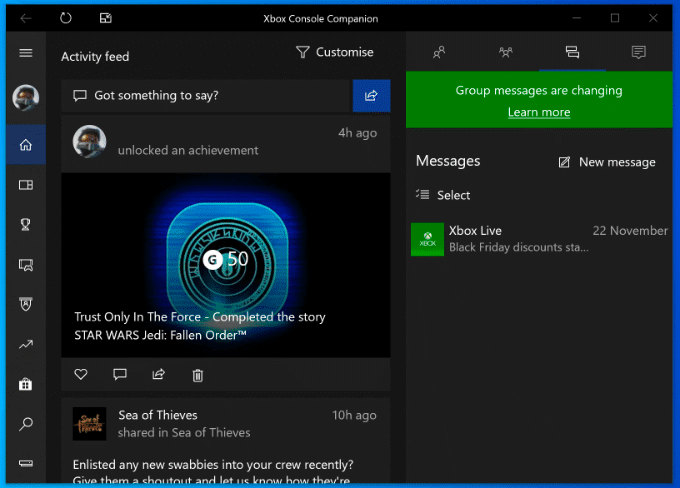
これは最高の機能ですが、は、Xboxゲームストリーミングです。つまり、Windows PCから直接、Xboxコントローラーまたは選択した代替機器でXboxゲームをプレイできます。ビデオ出力をXboxからPCにストリーミングして、フルスクリーンで表示したり、他のウィンドウが表示されているときに再生できる小さなウィンドウで表示したりできます。
Xbox Companionアプリを使用すると、Microsoftはお気に入りのゲームをどのように、どこでプレイするかについて、より柔軟に対応できるエコシステムを構築します。最適な使用のためには、有線接続が必要になりますが、WiFiネットワークを介した許容可能なゲームプレイの接続品質を下げることができます。
Most the Most Of Windows
新しいPCをセットアップするとき、これらは何よりもまず使用する最も重要なソフトウェアと機能の一部です。あなた自身の好みがあるかもしれませんが、それは問題ありません。Windowsは最大限のカスタマイズができるように設計されており、ニーズに最も合ったアプリや設定を使用できます。
新しいWindows PCを購入したばかりの場合は、これらのアプリを最初にインストールする までにすぐに起動して実行してください。